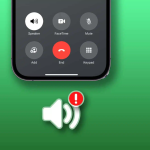Έχετε κολλήσει όταν ξεκλειδώνετε το iPhone σας με το Face ID σας; Ο έλεγχος ταυτότητας Face ID φέρνει τέτοια απρόσκοπτη αλληλεπίδραση με τα iPhone μας που είναι προβληματικός όταν δεν είναι διαθέσιμος. Αλλά μην ανησυχείτε! Εδώ, θα μοιραστώ μερικές συμβουλές αντιμετώπισης προβλημάτων για να διορθώσετε το Face ID που δεν λειτουργεί στο iPhone σας.
Γιατί το Face ID μου δεν λειτουργεί στο iPhone;
Σε γενικές γραμμές, θα μπορούσε να οφείλεται σε αστοχία υλικού ή σε σφάλμα λογισμικού. Το Face ID αποτελείται από πολύπλοκο υλικό. Η μονάδα μπορεί να καταστραφεί εύκολα και είναι δύσκολο να επισκευαστεί.
Συνήθως, το υλικό αναγνώρισης προσώπου καταστρέφεται όταν το τηλέφωνο πέσει στο νερό. Μπορεί επίσης να προκύψει λόγω άλλων φυσικών βλαβών, όπως η πτώση του iPhone.
Η ακατάλληλη αντικατάσταση ή επισκευή της οθόνης μπορεί επίσης να προκαλέσει προβλήματα με το Face ID. Κάντε το σέρβις του iPhone σας με γνήσια ανταλλακτικά Apple. Και πάντα να ελέγχετε αν το Face ID λειτουργεί ή όχι. Μερικές φορές η λειτουργία αναγνώρισης προσώπου μπορεί να σταματήσει να λειτουργεί λόγω προβλημάτων λογισμικού. Διαβάστε παρακάτω για να μάθετε πώς μπορείτε να διορθώσετε το Face ID.
Πώς να διορθώσετε το Face ID που δεν λειτουργεί στο iPhone
Έχω αναφέρει τους πιο αποτελεσματικούς τρόπους που βοήθησαν στη διόρθωση του Face ID στο iPhone μου. Μία από τις παρακάτω επιδιορθώσεις θα σας βοηθήσει να επιλύσετε το πρόβλημα.
- Επανεκκινήστε το iPhone σας
Μια γρήγορη επανεκκίνηση μπορεί ενδεχομένως να επιλύσει πολλά προβλήματα στο iPhone. Όταν κάνετε επανεκκίνηση, όλες οι εφαρμογές και οι διαδικασίες θα επανεκκινήσουν, διορθώνοντας τυχόν μικρές δυσλειτουργίες. Επιπλέον, συνιστάται να κάνετε επανεκκίνηση της συσκευής σας κάθε τόσο.
Για να επανεκκινήσετε το iPhone σας,
Πατήστε και κρατήστε πατημένο το Volume Up ή Down και το κουμπί Power ταυτόχρονα
Αφήστε τα κουμπιά όταν δείτε Σύρετε για να απενεργοποιήσετε την οθόνη. Ακολουθήστε τις οδηγίες και απενεργοποιήστε το iPhone σας.
Τώρα, περιμένετε για κάποιο χρονικό διάστημα (15 δευτερόλεπτα) και πατήστε παρατεταμένα το κουμπί λειτουργίας για να επανεκκινήσετε το iPhone σας.
- Βεβαιωθείτε ότι οι ρυθμίσεις Face ID έχουν διαμορφωθεί σωστά
Ελέγξτε τις ρυθμίσεις Face ID για να επιβεβαιώσετε ότι έχουν διαμορφωθεί σωστά. Εάν αποτυγχάνει με συγκεκριμένες εφαρμογές, πιθανότατα πρόκειται για πρόβλημα εγκατάστασης. Κάντε τα εξής:
Μεταβείτε στις Ρυθμίσεις → Face ID & Passcode.
Εισαγάγετε τον κωδικό πρόσβασής σας.
Εάν το Face ID σας έχει ήδη ρυθμιστεί, εναλλάξτε τα πάντα στην ενότητα Χρήση Face ID για.
Εάν όχι, πατήστε Ρύθμιση Face ID και ακολουθήστε τις οδηγίες στην οθόνη.
- Απενεργοποιήστε το Face ID και ενεργοποιήστε ξανά
Μπορείτε να επανεκκινήσετε το Face ID απενεργοποιώντας και ενεργοποιώντας το ξανά. Αυτό μοιάζει σχεδόν με έναν κύκλο ισχύος. Μεταβείτε στις Ρυθμίσεις → Face ID & Passcode → Use Face ID → Disable iPhone Unlock.
Τώρα, επανεκκινήστε το iPhone και ενεργοποιήστε το Face ID ακολουθώντας τα παρακάτω βήματα: Ανοίξτε τις Ρυθμίσεις → Face ID & Passcode → Use Face ID → Enable iPhone unlock.
Ελέγξτε εάν το Face ID λειτουργεί. Εάν όχι, προχωρήστε στην επόμενη ενότητα.
- Επιτρέψτε το Face ID σε εφαρμογές τρίτων στο iPhone σας
Εάν έχετε ποτέ αρνηθεί το αίτημα μιας εφαρμογής να χρησιμοποιήσετε το Face ID για έλεγχο ταυτότητας σύνδεσης, θα σας ζητηθεί ο κωδικός πρόσβασής σας ως υποκατάστατο του Face ID σε επόμενες χρήσεις. Έτσι, μπορεί να φαίνεται ότι το Face ID στο iPhone σας δεν λειτουργεί. Πρέπει να ενεργοποιήσετε το Face ID για μια εφαρμογή τρίτου μέρους για να διορθώσετε αυτό το πρόβλημα.
Μεταβείτε στο Face ID και τον κωδικό πρόσβασης στις Ρυθμίσεις → Πατήστε Άλλες εφαρμογές.
Στη συνέχεια, ενεργοποιήστε τις εφαρμογές που θέλετε να ελέγξετε με την αναγνώριση προσώπου.
- Καθαρίστε την κάμερα TrueDepth
Κατά τον έλεγχο ταυτότητας, βεβαιωθείτε ότι τα μάτια, το στόμα και η μύτη σας είναι πλήρως ορατά στην κάμερα TrueDepth. Το Face ID δεν μπορεί να λειτουργήσει εάν το στόμα και η μύτη σας είναι καλυμμένα. Η μόνη εξαίρεση είναι όταν έχετε ρυθμίσει το Face ID με μάσκα προσώπου. Εάν συμβαίνει αυτό, τοποθετήστε το iPhone σας ελαφρώς ψηλότερα ή προσαρμόστε τη μάσκα σας για να βεβαιωθείτε ότι δεν εμποδίζει τα μάτια σας.
Εάν φοράτε προδιαγραφές, μπορείτε επίσης να προσθέσετε την εμφάνισή σας με γυαλιά. Έτσι, το Face ID μπορεί να σας αναγνωρίσει απρόσκοπτα. Ωστόσο, τα γυαλιά ηλίου μπορεί να επηρεάσουν τη λειτουργικότητα καθώς μπορεί να μπλοκάρουν το υπέρυθρο φως στο οποίο βασίζεται η κάμερα TrueDepth για να αναγνωρίσει τα χαρακτηριστικά του προσώπου σας. Επομένως, εάν το Face ID σας δεν λειτουργεί με γυαλιά ηλίου, δοκιμάστε να τα αφαιρέσετε.
Ομοίως, εάν έχετε άλλα ρούχα ή κοσμήματα που καλύπτουν μέρη του προσώπου σας, μπορεί να δυσκολευτεί το Face ID να αναγνωρίσει το πρόσωπό σας.
- Βεβαιωθείτε ότι η προβολή της κάμερας δεν είναι αποκλεισμένη
Το iPhone σας χρησιμοποιεί την εμπρός κάμερα TrueDepth για αναγνώριση προσώπου. Σκουπίστε το με ένα μαλακό, στεγνό πανί για να αφαιρέσετε τυχόν σκόνη, σκόνη ή λίπος από την επιφάνειά του. Έτσι, η όψη της κάμερας ή του αισθητήρα δεν κρύβεται.
Είναι επίσης δυνατό τα παχιά προστατευτικά οθόνης ή οι θήκες βαρέως τύπου να εμποδίζουν τους αισθητήρες. Δοκιμάστε να αφαιρέσετε αυτά τα αξεσουάρ για να δείτε εάν το Face ID λειτουργεί σωστά χωρίς αυτά. Αν ναι, είναι πιθανό να παρεμβαίνουν στην ικανότητα του Face ID να αναγνωρίζει το πρόσωπό σας.
- Κρατήστε την απόσταση υπό έλεγχο
Όταν χρησιμοποιείτε το Face ID, κρατήστε το iPhone σας σε φυσική απόσταση, περίπου ένα χέρι μακριά, σαν να βγάζετε μια selfie ή να συμμετέχετε σε μια βιντεοκλήση. Για τα μοντέλα iPhone 13 και 14 με iOS 16, το Face ID είναι λειτουργικό τόσο σε κατακόρυφο όσο και σε οριζόντιο προσανατολισμό. Ωστόσο, εάν έχετε παλαιότερο μοντέλο, σημειώστε ότι μπορείτε να χρησιμοποιήσετε το Face ID μόνο σε κατακόρυφη λειτουργία.
- Ρυθμίστε ένα εναλλακτικό Face ID στο iPhone
Από κάθε σάρωση αναγνώρισης προσώπου, το Face ID μαθαίνει το πρόσωπό σας και ενημερώνει την αναπαράσταση του προσώπου σας καθώς αλλάζει. Ωστόσο, εάν η τρέχουσα εμφάνισή σας φαίνεται πολύ διαφορετική – ας πούμε ότι αφήσατε γένια ή τα ξυρίσατε, είναι καλύτερο να δημιουργήσετε μια εναλλακτική εμφάνιση, ώστε το Face ID σας να μην δυσκολεύεται να σας αναγνωρίσει. Για να το κάνετε:
Μεταβείτε στην εφαρμογή Ρυθμίσεις → Επιλέξτε Face ID & Passcode.
Εισαγάγετε τον κωδικό πρόσβασής σας.
Πατήστε Ρύθμιση εναλλακτικής εμφάνισης. Στη συνέχεια, ακολουθήστε τις οδηγίες που εμφανίζονται στην οθόνη για να ολοκληρώσετε τη διαδικασία.
- Επαναφέρετε το Face ID
Εάν το Face ID δεν είναι ακόμα διαθέσιμο, η επαναφορά του μπορεί να βοηθήσει. Ωστόσο, με αυτόν τον τρόπο αφαιρείται το πρόσωπο ή τα πρόσωπα που έχετε αποθηκεύσει.
Μεταβείτε στις Ρυθμίσεις → Face ID & Passcode.
Επιλέξτε Επαναφορά αναγνωριστικού προσώπου.
Πατήστε Ρύθμιση Face ID και ακολουθήστε τις οδηγίες για να εγγράψετε ξανά το πρόσωπό σας.
Πατήστε Τέλος μόλις ολοκληρωθεί η ρύθμιση του Face ID.
Σημείωση: Το iPhone σας δεν θα ζητήσει επιβεβαίωση πριν από τη διαγραφή των αποθηκευμένων προσώπων σας, επομένως πατήστε Επαναφορά αναγνωριστικού προσώπου μόνο όταν είστε βέβαιοι ότι θέλετε να το διαγράψετε.
- Ελέγξτε για προβλήματα υλικού του iPhone σας
Εάν η κάμερα TrueDepth αντιμετωπίσει προβλήματα, όπως πρόσκρουση από πτώση, έκθεση σε υγρό ή ακόμα και ελαφρύ χτύπημα, θα μπορούσε να διαταράξει τη λειτουργία του Face ID. Μπορεί ακόμη και να δείτε το σφάλμα “Εντοπίστηκε πρόβλημα με την κάμερα TrueDepth. Το Face ID έχει απενεργοποιηθεί.”
Ομοίως, εάν αντικαταστήσατε πρόσφατα την οθόνη του iPhone σας ή έχετε κάνει επισκευές από μη εξουσιοδοτημένο πάροχο υπηρεσιών, αυτό μπορεί να επηρεάσει το Face ID. Οι επίσημες διαδικασίες επισκευής απαιτούν τον έλεγχο ταυτότητας του νέου αισθητήρα Face ID με τους διακομιστές της Apple. Η χρήση μη γνήσιων ανταλλακτικών iPhone μπορεί να έχει ως αποτέλεσμα το Face ID να μην λειτουργεί όπως προβλέπεται.
Άλλες βασικές διορθώσεις
Ακολουθούν επίσης αρκετές άλλες βασικές επιδιορθώσεις που μπορείτε να δοκιμάσετε:
Ενημερώστε το iOS σας: Η Apple κυκλοφορεί συχνά ενημερώσεις που αντιμετωπίζουν σφάλματα, ενισχύουν την ασφάλεια και εισάγουν νέες δυνατότητες. Έτσι, οι παλιές εκδόσεις μπορεί να προκαλέσουν δυσλειτουργία του Face ID σας. Για ενημέρωση, μεταβείτε στις Ρυθμίσεις → Γενικά → Ενημέρωση λογισμικού → Εάν είναι διαθέσιμη κάποια νέα έκδοση iOS, πατήστε Ενημέρωση τώρα.
Επαναφορά όλων των ρυθμίσεων: Εξετάστε το ενδεχόμενο επαναφοράς των ρυθμίσεων του iPhone σας, εάν τα προβλήματα επιμένουν. Μεταβείτε στο Γενικά → Μεταφορά ή Επαναφορά iPhone → Επαναφορά → Επαναφορά όλων των ρυθμίσεων. Αυτό δεν θα διαγράψει κανένα από τα δεδομένα ή τα πολυμέσα σας.
Επικοινωνήστε με την Υποστήριξη της Apple: Εάν τίποτα δεν λειτουργεί και δεν μπορείτε να εγγράψετε το πρόσωπό σας ή να λάβετε το Face ID για να σας αναγνωρίσει, ήρθε η ώρα να απευθυνθείτε στην Υποστήριξη της Apple για βοήθεια από ειδικούς.